电脑的时间总是不对,或者明明手动调整了时间,一刷新又变回去了。更烦人的是,有时点击修改时间还提示“没有权限修改”或者“同步失败”。其实,这种情况非常常见,原因大多和系统权限、网络同步或主板电池有关。今天就教你几种简单有效的方法,轻松搞定电脑时间不对的问题。

一、先了解为什么电脑时间会不对
电脑时间不对一般有以下几种常见原因:
1、系统权限限制:在部分公司或学校电脑上,管理员禁用了修改时间的权限,普通用户无法更改。
2、网络驱动问题时间同步出错:Windows会定期自动与网络时间服务器同步,如果网络错误就会同步失败,导致时间不准。
3、主板电池没电:电脑主板上有一颗纽扣电池,用来保存时间信息。如果这块电池电量耗尽,关机后时间就会重置。
4、时区设置错误:有时候电脑时间不对不是时间本身问题,而是时区选错了,比如本该是北京时间,却选成了美国时区。
知道这些原因后,我们就能更有针对性地解决问题。
二、电脑时间不对调整方法
方法一:手动修改时间设置
1、右键点击任务栏右下角的时间,选择“调整日期和时间”。
2、在打开的窗口中,先关闭“自动设置时间”这个选项;
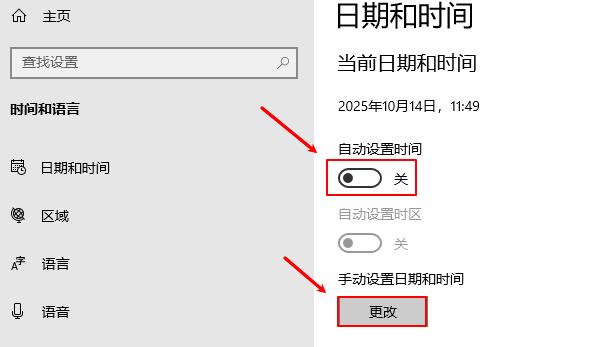
3、点击“更改”按钮,手动输入正确的日期和时间;
4、修改完成后,再重新打开“自动设置时间”,让系统后续自动同步。
如果你发现“更改”按钮是灰色的点不了,说明当前账户没有管理员权限。可以右键“此电脑”,选择“管理”→“本地用户和组”→确认是否为管理员账户登录。
方法二:检查电脑网卡驱动
网络出现问题导致电脑时间无法自动更新,是导致电脑时间不准的重要原因之一。这个时候可以借助一些专业的硬件驱动检测工具如“驱动人生”扫描电脑硬件驱动状态是否存在故障,然后进行安装修复。步骤如下:

 好评率97%
好评率97%  下载次数:4574360
下载次数:4574360 1、点击上方下载按钮安装打开“驱动人生”点击【全面诊断】选择下方的“立即诊断”选项;
2、软件会全盘扫描电脑存在的问题,用户可以选择无线网卡驱动进行更新,也可以选择“全面修复”一键修复电脑的所有问题。
方法三:检查时区是否正确
有时候你发现电脑时间慢了或快了几个小时,这其实可能是时区设置错了。
1、在“日期和时间”设置中,找到“时区”选项;
2、确保选择的是 (UTC+08:00) 北京,重庆,香港特别行政区,乌鲁木齐;

3、修改后,点击“立即同步”按钮。
如果系统提示“无法同步”,可以先关闭自动设置,再手动调整一次,最后重新开启自动同步。
方法四:重新同步网络时间
如果你每次联网后电脑时间又错乱,那多半是网络时间同步服务器出了问题。
1、打开控制面板 → “时钟和区域” → “日期和时间”;
2、切换到“Internet时间”标签页;
3、点击“更改设置”,勾选“与Internet时间服务器同步”;
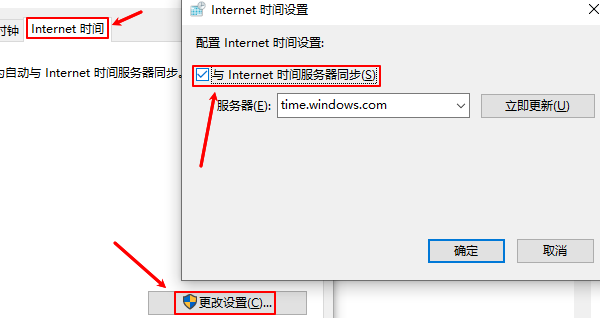
4、在服务器地址中输入 time.windows.com 或 time.nist.gov,再点击“立即更新”。
如果提示“同步失败”,可以多试几次,或者换一个服务器地址。多数情况下这样就能自动校准时间。
方法五:检查主板电池是否没电
如果你的电脑关机一段时间后再开机,时间总是跳回到2000年或1970年,那几乎可以确定是主板电池(CMOS电池)没电了。
解决方法也很简单:
1、关闭电脑并拔掉电源;
2、打开机箱盖,你会看到主板上有一枚小圆形纽扣电池(型号一般是CR2032);

3、用镊子或手轻轻取下,换上一颗新的电池;
4、装好后重新开机,重新设置一次时间。
这一步虽然有点“动手活”,但只要注意静电安全,很容易完成。更换后,时间不再重置。
方法六:更新系统或修复时间服务
如果前面的方法都没用,可能是Windows的“时间服务”出问题了。
1、按Win+R,输入services.msc并回车;
2、找到Windows Time服务;
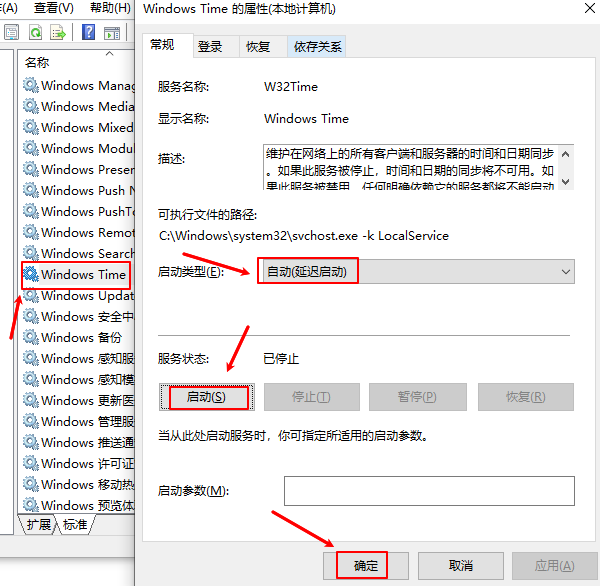
3、右键选择“属性”,将“启动类型”改为“自动”;
4、点击“启动”按钮,然后确定。
重启电脑后再试试修改时间,通常问题就能解决。
以上就是电脑时间无法修改?电脑时间不对调整方法指南。当你遇到网卡、显卡、蓝牙、声卡等驱动问题时,可以使用“驱动人生”进行检测和修复。该软件不仅支持驱动的下载与安装,还提供驱动备份等功能,帮助你更灵活地管理电脑驱动。



